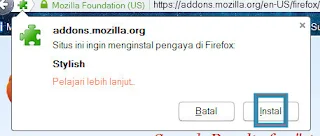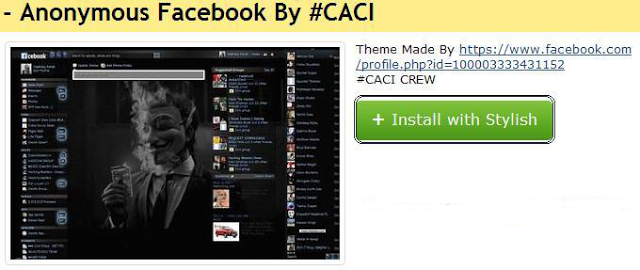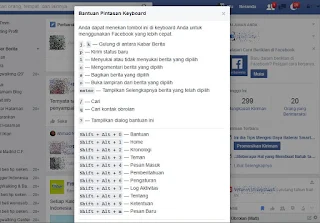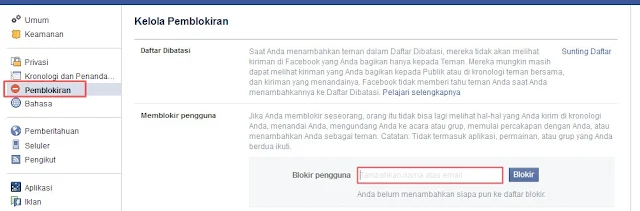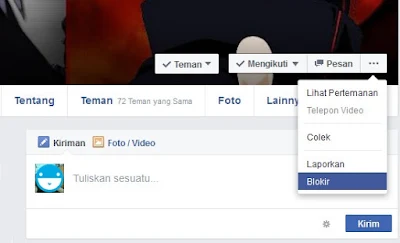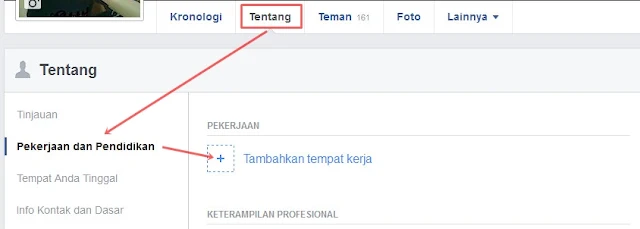Buat kamu yang mau tampil keren untuk beranda profil Facebook maka harus membuat Bio buat dipasang pada dinding profil FB kamu. Dengan begitu maka orang lain yang secara tiba-tiba membuka dan melihat profil Facebook kamu akan kagum.
Untuk membuatnya sangat mudah, karena kami akan menyediakan kumpulan bio facebook dari yang keren tapi singkat, bio facebook berwarna, pokoknya cocok buat anak gaul seperti kamu ini. Kalian cukup copy-paste tulisan bio yang ada kemudian letakkan pada dinding profil facebook kalian.
Fitur bio yang ada di Facebook sudah ada sejak beberapa tahun yang lalu, ini sama halnya yang ada di IG. Di sana kita juga bisa membuat tulisan unik di Bio Instagram, mungkin Anda juga pengguna IG bisa mencobanya.
Bio FB terletak tepat dibawah nama profil, dengan maksimal 101 karakter yang dapat kita pakai. Untuk itu kita harus benar-benar pas menggunakan space tersebut karena kalau kelebihan kata akan terpotong. Pada umumnya bio FB digunakan dengan isian berbagai hal mulai dari identitas diri, impian dan cita-cita, status diri, atau sekedar ucapan selamat datang.
Cara Menambahkan Bio Facebook
Sebelum kamu memilih kumpulan Bio facebook yang keren juga kekinian, pastikan kita juga sudah bisa menerapkan atau menambahkan Bio di profil FB masing-masing.1. Caranya pertama kamu buka aplikasi Facebook lalu login terlebih dahulu.
2. Kemudian buka profil Facebook kamu, disitu ada menu dengan tulisan Edit Profil kamu tab sekali.
3. Setelah masuk halaman baru kamu tab Edit pada Bio. Nah setelah itu akan muncul kotak untuk bisa diisi dengan tulisan maupun rangkaian simbol aestethic untuk biograpi FB.
Kumpulan Bio Facebook Keren
Dan di bawah ini bisa kalian pilih macam-macam bio untuk diterapkan pada profil facebook kalian. Tak usah bingung lagi untuk mempercantik tampilan FB karena sudah ada banyak pilihan yang siap dipakai.
Judul Lagu
02:01 ━━━━•──────── 06:18
⇆ㅤ |◁ ㅤ❚❚ㅤ ▷| ㅤ↻
◢▔▔▔◤Gua◥▔▔▔◣
◥◣回⊗Berkarya⊗回◢◤
❑®★◎Bukan◎★®❑
◢◤✥☬♚Bergaya♚☬✥◥◣
◥▂▂▂◣✿❍✿◢▂▂▂◤
………..███ ]▄▄▄▄▄▃
..▂▄▅█████▅▄▃▂
[███████████████]
◥⊙▲⊙▲⊙▲⊙▲⊙▲⊙◤
┏┓┏┳━┳┓┏┓┏━━┓
┃┗┛┃━┫┃┃┃┃╭╮┃
┃┏┓┃━┫┗┫┗┫╰╯┃
┗┛┗┻━┻━┻━┻━━┛
┈▕╲▂╱▔▔▔▔▔▔╲▂╱ ┈
▕╲╲▂▏┈┈┈┈┈┈▕▂╱ ▏
▕┊╲▏┈╭╲┈┈╱╮┈▕╱ ▏
▕╰╮╭╮┃▉╲╱▉┃╭╮╭ ▏
┈╲╯▕╲╰━╭╮━╯╱▏╰ ┈
┈┈▔▏╲╲▂▂▂▂╱╱▕▔ ┈
╱▔▔╲┈╲▂▂▂▂╱┈╱▔ ╲
▏┈┈┈╲▂▂▂▂▂▂╱┈┈ ▕
╭┳✪✪✪➽╦═────────►➣
╰✿╮✪✪╬████╬╬━─── �⚀⚁⚂ ⚃⚄⚅ �✓
✪╬━─── ►♡◄───╬━╬╬████╬╬✪╰✿╮
◥◤
◢◣
◢◤♦️◥◣
🔵♜◀MENITINFO.COM▶♜️🔵
◥◣◥◣♜◢◤◢◤
◥◤
◢♦️◣Bio FB Cinta (Love)
Buat kamu yang mungkin lagi berbunga-bunga karena sedang dimabuk asmara, bisa pake Bio tentang cinta siapa tahu pacar kamu jadi tambah sayang :)
╭∩╮卝⎝≧▽≦⎠卝╭∩╮
───╬╬╬╬──╬╬╬╬───
(●^U^●)Pagar Cintaku(●^U^●)
───╬╬╬╬──╬╬╬╬───
╭∩╮卝⎝≧▽≦⎠卝╭∩╮
╲ ╱╱╰━━◣❀LOVE❀◢━━╯╲ ../(,")\♥♥(".)
.../♥\.=../█\.
💗╔══╗ .Teruntuk Gebetanku
💗╚╗╔╝ ╔╗╔═╦╦╦═╗ ╔╗╔╗
💗╔╝╚╗ ║╚╣║║║║╩╣ ║╚╝║
💗╚══╝ ╚═╩═╩═╩═╝ ╚══╝
╱◢▂◣◢╱╲╱╲◣◢▂◣╲
❖❖❖❖❖❖❖❖❖❖❖❖
✰P e c a n d u R i n d u✰
❖❖❖❖❖❖❖❖❖❖❖❖
╲◥▔◤◥╲╱╲╱◤◥▔◤╱
●▬◥███◣╱◥███◣▬●
◢▇◣♡♤▇▇▇▇♡♤◢▇◣
●●●●●●Nama Pacar●●●●●●
◥▇◤◥◤◥▇▇◤◥◤◥▇◤
●▬╱◥███◣╱◥███◣▬●
Bio Facebook para Gamer
Kamu salah seorang penggemar game moba? Boleh lah kasih bio di Facebook untuk menggambarkan kamu pemain salah satu game biar kelihatan berwarna dan semakin keren tentunya. Kamu saka game apa, Mobile Legends, PUBG, atau Free Fire.
▉◣◢▉ ◢▔▔◣ ▉▔◣ ▉ ▉╱╱ ▉▔◤
▉◥◤▉ ▉╱╱▉ ▉■▉ ▉ ▉╱╱ ▉■■
▉╱╱▉ ◥▁▁◤ ▉▁◤ ▉ ▉▂◣ ▉▂◤
▉▁▁▁▁▁▁▁▁▁▁▁ ╱🅻🅴🅶🅴🅽🅳
╭❂╯✦❖❄⎝≧▽≦⎠❄❖✦╰❂╮
✦🅵 🆁 🅴 🅴 🔥 🅵 🅸 🆁 🅴✦
╰❂╮✦❖❄⎝≧▽≦⎠❄❖✦╭❂╯
🅵 ╱◢▔▔╱▉╱▉▔◣╱▉▔◤
🆁 ╱▉■■╱▉╱▉▁◤╱▉■■
🅴 ╱▉╱╱╱▉╱▉◥◣╱▉▂◤
🅴Battle ℝ𝕠𝕪𝕒𝕝𝕖 は彙ェ
╱◢▔◣╱ℂ𝕒𝕝𝕝𝕠𝕗𝕕𝕦𝕥𝕪╱╱
╱▉╱╱╱◢▔▔◣╱▉▔◣
╱◥▁◤╱◥▁▁◤╱▉▁◤
╱╱╱ Mobile ╱╱╱
╭━━━╯✦🅑 🅤 🅢✦╰━━━╮
☼🅂 🄸 🄼 🅄 🄻 🄰 🅃 🄾 🅁☼
╰━━━╮☼✦ ❄ ✦☼╭━━━╯
╱◢▔◣╱𝕮𝖑𝖆𝖘𝖍╱╱◢▔◣
╱▉╱╱╱◢▔▔◣╱▉╱╱
╱◥▁◤╱◥▁▁◤╱◥▁◤
╱╱╱╱╱𝕔𝕝𝕒𝕟𝕤╱╱╱╱
Itulah kumpulan Bio Facebook yang bisa kalian gunakan supaya tampilan profil FB semakin kece dan keren. Oh iya buat kalian yang menggunakan aplikasi FB Lite cara mudah menambahkan Bio kurang lebih hampir sama langkahnya.
- Pertama buka aplikasi FB Lite lalu masuk akun Facebook kalian masing-masing
- Setelah itu masuk ke profil Facebook
- Langsung kamu bisa klik Edit Bio atau mengganti kutipan yang dulu dengan bio facebook terbaru jika mau diubah.
Sekian, terima kasih.





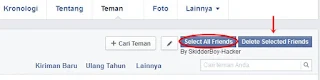

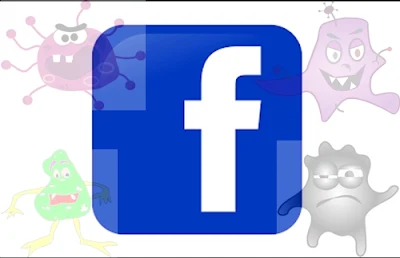






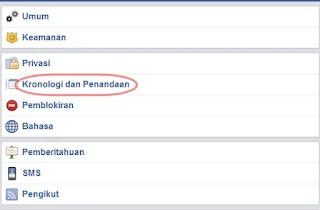

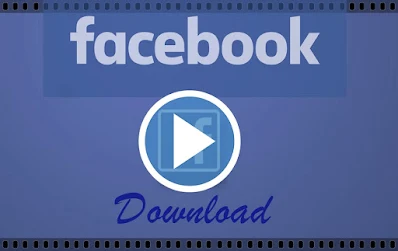
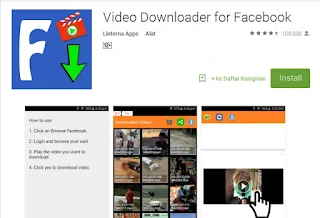

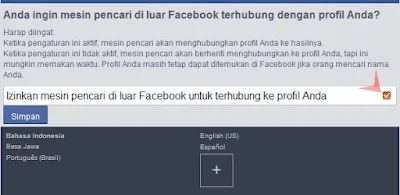


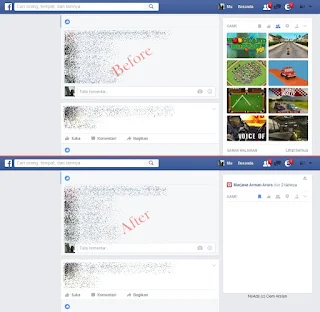
.jpg)
.jpg)